วิธีดูและล้างประวัติการฟัง Spotify ของคุณ
เบ็ดเตล็ด / / May 04, 2022
การค้นหาประวัติ Spotify ของคุณอาจมีความสำคัญหากคุณเคยฟังเพลย์ลิสต์หรือวิทยุโดยไม่ได้ตั้งใจ และต้องการระบุเพลงบางเพลง ในเวลาเดียวกัน คุณอาจต้องการข้อมูลที่ชัดเจนเกี่ยวกับนิสัยการฟังเพลงของคุณ แต่คุณสามารถล้างประวัติเพลงของคุณใน Spotify ได้ไหม

เรามุ่งมั่นที่จะตอบคำถามนี้ให้คุณและแสดงให้คุณเห็นว่าคุณสามารถเข้าถึงและใช้ข้อมูลที่เป็นประวัติการฟังของคุณบน Spotify ได้อย่างไร
วิธีค้นหาประวัติการฟังของคุณใน Spotify Mobile App
หลายคนชอบใช้ Spotify บนมือถือมากกว่าเดสก์ท็อป หากเป็นกรณีนี้สำหรับคุณ นี่คือวิธีเข้าถึงประวัติการฟังจากแอป
ขั้นตอนที่ 1: เปิดแอป Spotify บน Android หรือ iPhone
ขั้นตอนที่ 2: แตะที่ไอคอนนาฬิกาที่มุมบนขวาของหน้าจอ (ระหว่างการแจ้งเตือนและการตั้งค่า)

ขั้นตอนที่ 3: คุณควรจะได้เห็นเพลงทั้งหมดที่คุณเคยเล่นบน Spotify แล้ว ปัดลงเพื่อดูเพลงที่เก่ากว่า
ขั้นตอนที่ 4: คุณจะสังเกตเห็นว่าแต่ละเพลงที่เล่นมีจุดสามจุดอยู่ข้างๆ แตะที่จุดสามจุดเหล่านั้นเพื่อเข้าถึงเมนูตัวเลือก

ขั้นตอนที่ 5: คุณสามารถเลือกชอบเพลง เพิ่มในเพลย์ลิสต์ หรือแม้แต่แชร์เพลงกับผู้อื่นได้จากส่วนประวัติ

หรือคุณสามารถปัดลงจากหน้าจอหลักของแอพ จนกว่าคุณจะพบส่วนที่เรียกว่า "เล่นล่าสุด" ที่นี่ คุณสามารถดูอัลบั้ม ศิลปิน หรือเพลย์ลิสต์ล่าสุดที่คุณเล่นได้ที่นี่

ขั้นตอนที่ 6: อีกวิธีหนึ่งในการเข้าถึงประวัติการฟังของคุณคือการแตะที่ปุ่ม "ห้องสมุดของคุณ" ที่ด้านล่าง

ขั้นตอนที่ 8: จะเป็นการเปิดหน้าต่าง 'เล่นล่าสุด' คุณสามารถตรวจสอบเพลงที่เล่นล่าสุดได้ในคลังของคุณ นอกจากนี้ เพลงที่คุณสามารถดาวน์โหลดบนโทรศัพท์ของคุณ
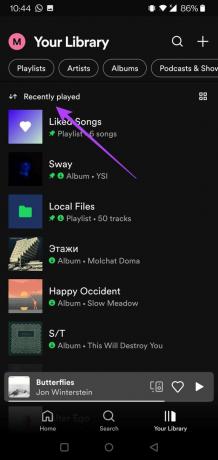
วิธีค้นหาประวัติการฟังของคุณใน Spotify Desktop Client
ในทางกลับกัน หากคุณมักจะเข้าถึง Spotify ผ่านไคลเอนต์เดสก์ท็อปเป็นส่วนใหญ่ ให้ทำตามขั้นตอนเหล่านี้เพื่อค้นหาประวัติการฟังของคุณ
ขั้นตอนที่ 1: เปิดแอป Spotify บนคอมพิวเตอร์ของคุณ
ขั้นตอนที่ 2: คลิกที่ปุ่ม Queue ที่มุมล่างขวาของแถบ scrobble

ขั้นตอนที่ 3: เปลี่ยนจากมุมมองคิวเป็น "เล่นล่าสุด" เพื่อดูประวัติการฟังของคุณ ประวัติการฟังของคุณบนเดสก์ท็อปแยกจากมือถือ ดังนั้น คุณจะเห็นเฉพาะเพลงที่คุณเล่นขณะใช้ Spotify บนพีซีของคุณ
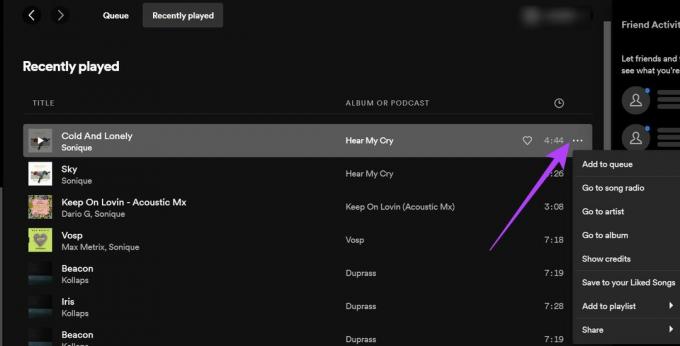
ขั้นตอนที่ 4: เมื่อคุณเปิดประวัติของคุณแล้ว คุณสามารถแตะที่จุดสามจุดแล้วเลือกหนึ่งในตัวเลือกที่มี ได้แก่ บันทึกไปยังเพลงที่ชอบ เพิ่มในเพลย์ลิสต์ หรือแชร์
ขั้นตอนที่ 5: อีกวิธีหนึ่ง คุณสามารถดูภาพรวมของเพลงทั้งหมดที่คุณเล่นบนอุปกรณ์ใดก็ได้ โดยเลื่อนลงมาและดูส่วนที่เพิ่งเล่น แตะที่ตัวเลือก ดูทั้งหมด เพื่อขยายมุมมอง

ฉันจะลบประวัติการฟัง Spotify ของฉันได้อย่างไร
น่าเสียดายที่คุณทำไม่ได้ Spotify อาศัยประวัติการฟังของคุณเพื่อแนะนำเพลงใหม่ที่คุณอาจสนใจ สร้างเพลย์ลิสต์ใหม่ตามรสนิยมของคุณ และให้คำแนะนำอื่นๆ หากคุณต้องการเริ่มต้นใหม่ด้วยการสร้างบุคลิกทางดนตรีของคุณ คุณจะต้องสร้างบัญชี Spotify ใหม่
ประวัติการฟังของฉันเป็นแบบส่วนตัวหรือไม่
ตามค่าเริ่มต้น Spotify จะไม่แสดงประวัติการฟังของคุณให้ผู้อื่นเห็น อย่างไรก็ตาม เป็นไปได้ที่จะแสดง 'ศิลปินที่เล่นล่าสุด' ในโปรไฟล์ของคุณ เพื่อให้ผู้เยี่ยมชมสามารถดูรายชื่อได้ ทำตามบทช่วยสอนด้านล่างเพื่อดำเนินการบนอุปกรณ์มือถือของคุณ
ขั้นตอนที่ 1: ในแอป Spotify ให้กดที่ไอคอนรูปเฟืองที่มุมขวาบน (การตั้งค่า)

ขั้นตอนที่ 2: เลื่อนลงมาจนกว่าคุณจะพบส่วนโซเชียลและสลับไปที่ตัวเลือก "ศิลปินที่เล่นล่าสุด" ซึ่งจะมีผลในการเปิดใช้งานคุณลักษณะ "กิจกรรมการฟัง" ด้วยเช่นกัน ซึ่งจะแชร์สิ่งที่คุณฟังกับผู้ติดตามบน Spotify

ขั้นตอนที่ 3: บนเดสก์ท็อป ให้แตะที่ลูกศรชี้ลงถัดจากชื่อผู้ใช้ของคุณที่มุมบนขวาของหน้าจอ
ขั้นตอนที่ 4: เลือกการตั้งค่าจากเมนูแบบเลื่อนลงที่ปรากฏขึ้น

ขั้นตอนที่ 5: เลื่อนลงมาจนเจอส่วนโซเชียลและเปิดใช้งานตัวเลือก "ศิลปินที่เล่นล่าสุด"
ย้อนความทรงจำ
ประวัติการฟังของ Spotify ช่วยให้จำเพลงที่เคยฟังได้ง่ายขึ้น แต่อาจลืมไปแล้ว เมื่อความคิดถึงเข้ามามีบทบาทอย่างมาก คุณสามารถตรวจสอบได้อย่างรวดเร็วว่าเพลงใดที่คุณเคยเล่นแบบไม่หยุดพักเมื่อสองสามปีก่อนและหวนคิดถึงช่วงเวลาเหล่านั้นอีกครั้ง ในขณะเดียวกันถ้าคุณต้องการ เริ่มสร้างเพลย์ลิสต์บน Spotifyบทความนี้จะอธิบายทุกอย่างให้คุณอย่างละเอียด
ปรับปรุงล่าสุดเมื่อ 21 เมษายน 2022
บทความข้างต้นอาจมีลิงค์พันธมิตรที่ช่วยสนับสนุน Guiding Tech อย่างไรก็ตาม ไม่กระทบต่อความถูกต้องด้านบรรณาธิการของเรา เนื้อหายังคงเป็นกลางและเป็นของแท้



